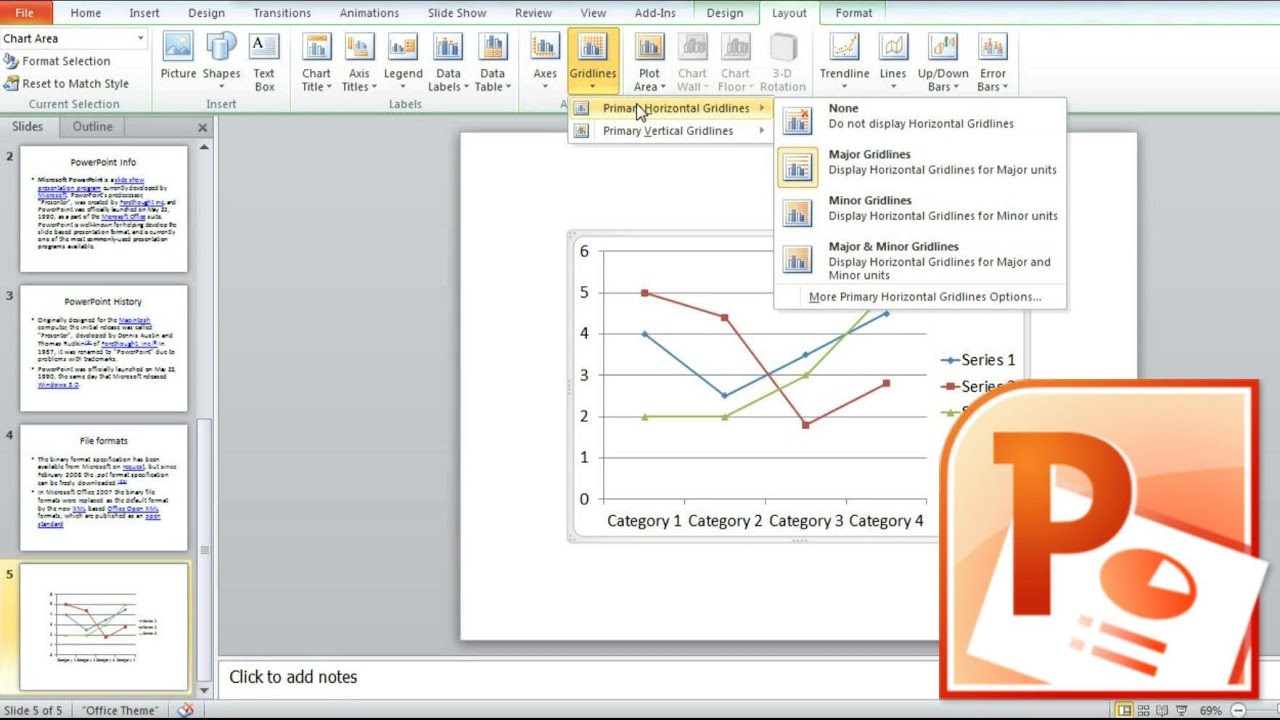1,7K
Si vous faites une présentation Powerpoint à différents jours, vous pouvez insérer un champ de date qui se mettra à jour automatiquement. Ainsi, vous n’avez pas besoin de modifier vos diapositives à chaque fois.
Insertion de la date actuelle dans Powerpoint
Qu’il s’agisse de l’en-tête, de la zone de texte ou du bord de la présentation, Powerpoint vous permet de placer la date actuelle à n’importe quel endroit de vos diapositives.
- Pour ce faire, lancez Powerpoint et créez vos diapositives. Sélectionnez la diapositive sur laquelle la date doit apparaître.
- Puis, passez en haut à l’onglet « Insérer ».
- Dans la section « Texte », cliquez sur l’option « Date et heure ». Une nouvelle fenêtre s’ouvre.
- Choisissez dans la liste le format d’affichage souhaité et confirmez en cliquant sur « OK ».
-
Vous avez en outre l’option « Appliquer à toutes », ce qui permet d’insérer la date sur toutes les diapositives.
- Si vous souhaitez modifier la position de la date, vous pouvez cliquer dessus et la faire ensuite glisser à l’endroit souhaité.